Comment intégrer une vidéo dans Google Slides ? Dans ce didacticiel, vous apprendrez à mettre une vidéo sur Google Slides, que ce soit à partir de YouTube ou de Google Drive. Si vous souhaitez modifier la vidéo avant de l'intégrer, essayez le logiciel MiniTool.
Par rapport au courrier électronique, les diapositives sont un format plus visible, qui peut transmettre des informations plus efficacement. Mais parfois, il est difficile d'attirer l'attention des gens avec un simple diaporama.
Pour ceux qui souhaitent rendre le diaporama plus interactif ou intéressant, l'intégration d'une vidéo magnifique et thématique peut résoudre ce problème.
Vous souhaitez intégrer une vidéo dans Google Slides et attirer davantage l'attention de votre public ? Voici la réponse.
Article connexe :Ajouter de l'audio à la vidéo
Comment intégrer une vidéo YouTube dans Google Slides
Comme Google Slides s'intègre à YouTube, vous pouvez facilement intégrer une vidéo YouTube.
Étape 1. Ouvrez votre présentation dans Google Slides et sélectionnez la diapositive à laquelle vous souhaitez ajouter la vidéo.
Étape 2. Cliquez sur Insérer et sélectionnez Vidéo dans la liste déroulante. Une nouvelle fenêtre s'ouvrira.
Étape 3. Il existe deux méthodes pour trouver la vidéo YouTube. La première consiste à saisir le nom de la vidéo ou un mot clé pertinent dans la zone sous Rechercher option. La seconde consiste à coller l'URL YouTube sous Par URL option. Avant cela, vous devez copier l'URL YouTube que vous souhaitez utiliser.
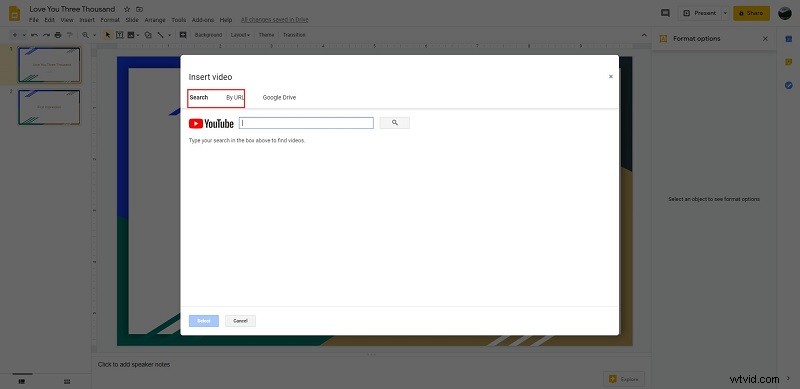
Étape 4. Une fois que vous avez localisé la vidéo, cliquez sur Sélectionner pour l'insérer dans la diapositive.
Recommander l'article :Télécharger la vidéo à partir du site Web
Comment intégrer une vidéo dans Google Slides
Que faire si vous ne souhaitez pas insérer une vidéo YouTube ? Heureusement, Google Slides vous permet d'intégrer des vidéos de Google Drive. Cependant, le principe est que vous avez déjà stocké les vidéos sur votre compte Google Drive.
Étape 1. Accédez à Google Drive et connectez-vous à votre compte.
Étape 2. Cliquez sur + Nouveau puis sélectionnez Télécharger le fichier sur la liste.
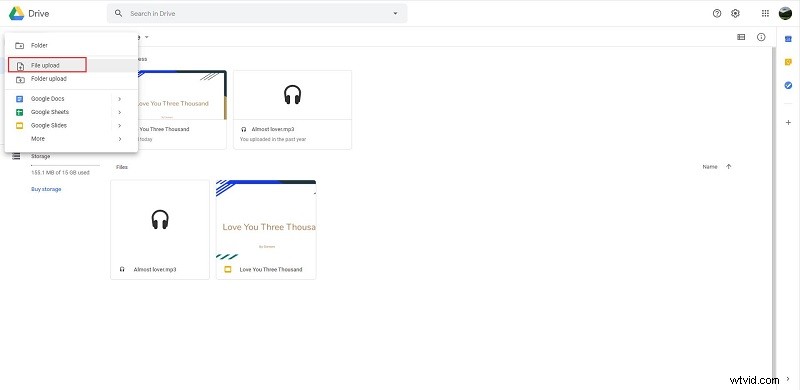
Étape 3. Localisez le fichier vidéo sur votre ordinateur et double-cliquez dessus pour le télécharger dans le programme.
Étape 4. Une fois terminé, vous verrez la vignette de la vidéo.
Étape 5. Revenez à Google Slides, ouvrez votre présentation et sélectionnez la diapositive dans laquelle vous souhaitez intégrer la vidéo.
Étape 6. Choisissez le Insérer , sélectionnez Vidéo dans le menu, puis sélectionnez Google Drive option.
Étape 7. Cliquez sur celui que vous souhaitez utiliser, puis appuyez sur Sélectionner pour l'intégrer.
Vous pourriez être intéressé par :Comment ajouter de la musique à Google Slides - 2 méthodes
Comment modifier une vidéo dans Google Slides
Après avoir intégré la vidéo dans votre présentation, vous pouvez modifier la vidéo avec les fonctionnalités intégrées de Google Slides.
Étape 1. Cliquez sur la vidéo, puis sur Options de format apparaîtra sur le côté droit de l'écran.
Étape 2. Coupez la durée de la vidéo en définissant l'heure de début et de fin dans les cases correspondantes.
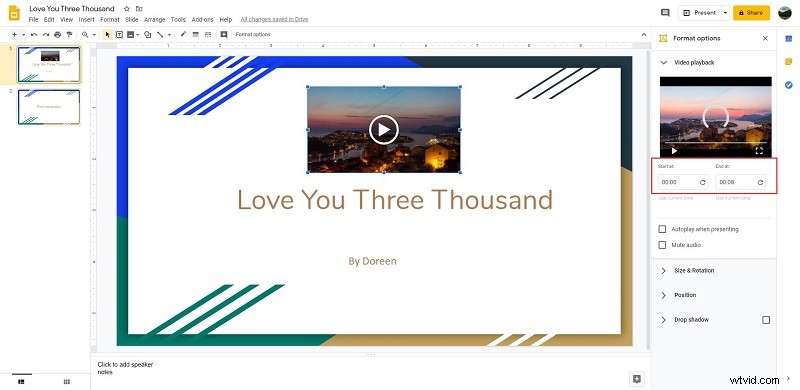
Étape 3. Vérifiez la lecture automatique lors de la présentation boîte.
Étape 4. Coupez le son si vous le souhaitez.
Étape 5. Dans les champs Taille et rotation , vous pouvez modifier la largeur et la hauteur de la vidéo. Vous pouvez également vérifier le rapport d'aspect de verrouillage l'option conserve la proportion de la vidéo lors du redimensionnement.
Étape 6. Ajustez la couleur de la vidéo en cochant Ombre portée option.
Conclusion
Avez-vous maîtrisé comment intégrer une vidéo dans Google Slides après avoir lu cet article ? Si vous avez des questions ou des suggestions à ce sujet, veuillez nous en informer via [email protected] ou les partager dans la section des commentaires ci-dessous.
